Nasıl düzeltilir: Windows video uygulaması 0xc1010103 hatasını oynatamıyor
Kategorize / / August 05, 2021
0xc1010103 hatasıyla sorun mu yaşıyorsunuz? Varsayılan Windows video oynatıcı uygulamasını kullanarak bir .MKV video dosyasını oynattığınızda 0xc1010103 hatası ortaya çıkıyor. Varsayılan video oynatıcı .MKV dosyalarını desteklese de, hata aksini belirtir.
0xc1010103 hatasıyla karşılaşan Windows 10 kullanıcılarından biriyseniz, doğru yeri buldunuz. Bu hata için bazı sorun giderme adımlarını tartışacağız. 0xc1010103 hatası hakkında daha fazla bilgi edinmek için aşağıdaki okumaya devam edin.
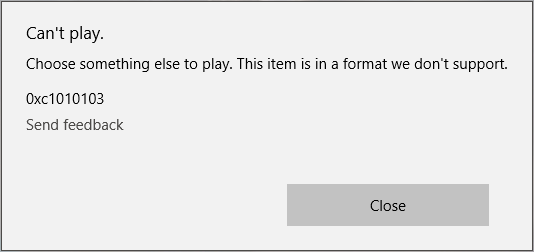
İçindekiler
- 1 Video uygulamasının 0xc1010103 hatasını oynatamamasının nedeni nedir?
-
2 Video uygulamasını düzeltmek için çözümler 0xc1010103 hatasını oynatamıyor:
- 2.1 1.Çözüm: Video Oynatma sorun gidericisi
- 2.2 2.Çözüm: GPU sürücülerini güncelleyin
Video uygulamasının 0xc1010103 hatasını oynatamamasının nedeni nedir?
Yakın zamanda herhangi bir Windows Güncellemesi yüklediyseniz, geçici dosyalardaki herhangi bir aksaklık nedeniyle hatanın meydana gelmesi olasıdır. Diğer bir ana neden de bozuk GPU sürücüleridir. Uygun sürücüler olmadan, video oynatıcı uygulaması hataları gösterebilir. Bu iki sorunu nasıl çözeceğimizi tartışacağız. Çözümleri deneyin ve Windows 10 bilgisayarınız için hangisinin işe yaradığını görün.
Video uygulamasını düzeltmek için çözümler 0xc1010103 hatasını oynatamıyor:
1.Çözüm: Video Oynatma sorun gidericisi
Windows'unuzu yakın zamanda güncellediyseniz, bu çözüm sizin için geçerlidir. Hata büyük olasılıkla geçici dosyalardan kaynaklanmaktadır. Bilgisayar geçici dosyaları kendi başına temizleyebilir, ancak bu işlemi hızlı ileri almak için yerleşik video oynatma sorun gidericisini çalıştırarak geçici dosyalarda bulunan aksaklığı temizleyebilirsiniz. Video oynatma sorun gidericisini çalıştırmak için aşağıda verilen adımları izleyin.
- Basın Windows tuşu + R.
- "Yazın"ms-settings: sorun giderme ” ve bas Giriş.
- Aç Sorun giderme
- Şuraya git Diğer sorunları bulun ve düzeltin
- Seç Video oynatma
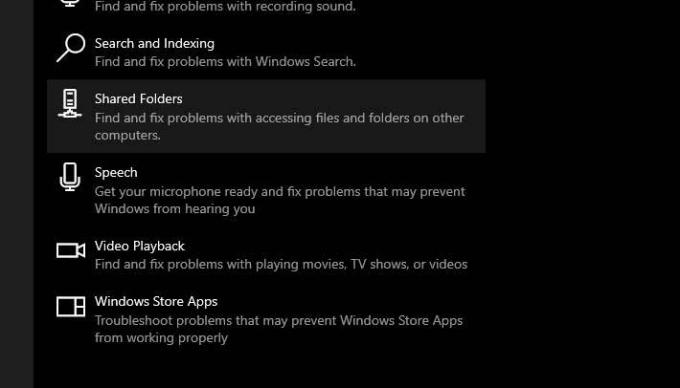
- Tıkla Sorun gidericiyi çalıştırın sorun giderme yardımcı programını çalıştırma seçeneği.
- Ekrandaki yönergeleri takip edin.
- İşlem tamamlandıktan sonra bilgisayarınızı yeniden başlatın.
Hata tekrar ortaya çıkarsa, sonraki çözümü uygulayın.
2.Çözüm: GPU sürücülerini güncelleyin
Bu hatayı yalnızca MKV dosyalarında değil, aynı zamanda farklı dosya türlerinde de 0xc1010103 görüyorsanız, sorun GPU sürücülerinizdedir. Muhtemelen GPU sürücülerinin güncelliğini yitirmiş olmasıdır; işte bu yüzden sorun yaratıyorlar. Bu nedenle, Aktif Ekran sürücülerini kaldıracağız, ardından bunları güncel GPU sürücü sürümleriyle değiştireceğiz. Bu işlemi bilgisayarınız güvenli moddayken gerçekleştirmelisiniz. GPU sürücülerini düzeltmek için aşağıda verilen adımları izleyin.
- Basın Windows tuşu + R.
- Giriş "msconfig.msc"Ve vur Giriş açmak için Sistem yapılandırması pencere.
- Şuraya git Çizme
- Yanındaki onay kutusunu işaretleyin. Güvenli başlatma
- Seç "Uygulamak"Ve ardından, tamam.
- Bir sonraki adım Tekrar başlat istendiğinde bilgisayarınız.
- Artık bilgisayarınız güvenli modda olduğuna göre, Aygıt Yöneticisini açacağız.
- Basın Windows tuşu + R.
- "Yazın"devmgmgt.msc"Ve tıklayın tamam.
- Şuraya git Ekran adaptörleri.
- Ekran Bağdaştırıcılarına sağ tıklamalısınız. Kaldırcihaz
- Her ikisini de kaldırın Birleşik ve adanmış
- Kaldırma işlemi tamamlandıktan sonra Aygıt Yöneticisi penceresini kapatın.
- Basın Windows tuşu + R.
- "Yazın"appwiz.cpl"Ve tıklayın Giriş.
- Aç Programlar ve Özellikler
- GPU üreticiniz tarafından imzalanmış tüm uygulamaları kaldırın.
- Her sürücüye sağ tıklayın ve Kaldır
- İlgili tüm sürücüleri kaldırdıktan sonra bilgisayarınızı yeniden başlatın.
- Bilgisayarınız tekrar normal moda geçtiğinde, GPU üreticisinin web sitesine gidin.
- Windows işletim sistemi sürümünüze göre en son sürüm sürücülerini indirin.
- Bilgisayarınıza en son sürücüleri yükleyene kadar bekleyin, ardından varsayılan video oynatıcıyı kullanarak videoları oynatın.
Video oynatılamıyor 0xc1010103 hatası, geçici dosyalardaki aksaklık veya hatalı grafik sürücülerinden kaynaklanıyor. Yukarıda verilen kılavuzda bu sorunlarla nasıl başa çıkacağınızı gösterdik. Adımlar kolaydır ve bunları manuel olarak gerçekleştirebilirsiniz.
Windows 10 bilgisayarınızın video oynatıcısını kullanmak istiyorsanız, o zaman bu hatayı çözmelisiniz. Aksi takdirde, video oynatıcıda video oynatmaya çalışırken hata sizi rahatsız etmeye devam edecektir. Umarız bu makale sizin yararınıza gelir. Bu makaleyi okuduktan sonra herhangi bir sorunuz veya geri bildiriminiz varsa, lütfen aşağıdaki yorum kutusuna yorumu yazın.

![Stok ROM'u Multilaser MS45S A7'ye [Firmware Dosyası] Yükleme](/f/d5addd0b27c0ba361004790b57fdbe35.jpg?width=288&height=384)
![Stok ROM'u Nova Phone 7'ye Yükleme [Firmware Flash Dosyası / Unbrick]](/f/65e559116f75481345461460a7de207f.jpg?width=288&height=384)
